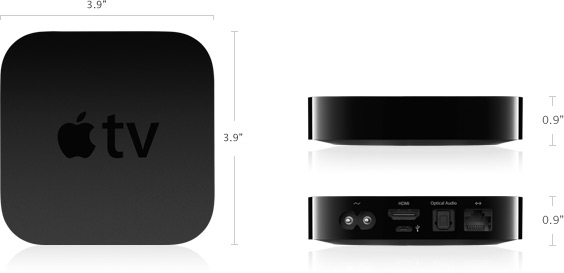- Настройка Apple TV
- Вот что вам нужно
- Выберите устройство Apple TV
- Настройка Apple TV 4K или Apple TV HD
- Подключение к сети питания и телевизору
- Выбор языка и включение Siri
- Продолжение настройки с помощью устройства iOS или вручную
- Вход в систему поставщика телевизионных услуг
- Выбор настроек
- Получение приложений и запуск потоковой передачи
- Нужна помощь?
- Устройство Apple TV не включается
- Если пульт ДУ не работает
- Не удается настроить Apple TV или выводится сообщение об ошибке
- Для чего нужен Apple TV
- Что понадобится
- Подключение к телевизору
- Подключение к экрану
- Подключение к интернету
- Настройки apple TV
- Как пользоваться
- Apple TV (3rd generation) — Technical Specifications
- Apple TV and the Environment
- iTunes Movies and TV Shows 3
- Accessories
Настройка Apple TV
Чтобы начать пользоваться Apple TV, выполните следующие действия.
Вот что вам нужно
- Персональное подключение к Интернету*
- Телевизор или другой дисплей с портом HDMI
- Кабель HDMI (для Apple TV 4K необходим кабель HDMI 2.0 или более поздней версии)
Чтобы настроить Apple TV с помощью устройства iOS, сначала выполните на устройстве iOS следующие действия:
* Apple TV не поддерживает общедоступные сети и сети с подпиской, где требуется регистрация.
Выберите устройство Apple TV
Настройка Apple TV 4K или Apple TV HD
Чтобы во время настройки вернуться на предыдущий экран, нажмите кнопку «Меню» на пульте ДУ. Чтобы начать процедуру сначала, отключите Apple TV от источника питания, а затем подключите снова.
Подключение к сети питания и телевизору
Подключите устройство Apple TV к источнику питания и к телевизору кабелем HDMI. Чтобы смотреть фильмы в формате 4K HDR на Apple TV 4K, необходимо использовать кабель HDMI 2.0 или более поздней версии, а телевизор должен поддерживать форматы 4K и (или) HDR. Включите телевизор и выберите вход HDMI, к которому подключено устройство Apple TV.
Если вы не хотите подключаться к сети Wi-Fi во время настройки, Apple TV можно подключить к маршрутизатору кабелем Ethernet.
Выбор языка и включение Siri
Смахните на сенсорной поверхности Touch пульта ДУ Apple TV Remote, чтобы выбрать язык и страну или регион. Для выбора нужного варианта нажмите на сенсорную поверхность Touch. Если вы выбрали неправильный язык, нажмите кнопку меню для возврата к предыдущему экрану и повторите попытку.
Если появится запрос, выберите, нужно ли активировать Siri.
Продолжение настройки с помощью устройства iOS или вручную
Чтобы автоматически добавить на Apple TV свой идентификатор Apple ID и настройки Wi-Fi, выберите «Настроить устройством». Затем разблокируйте устройство iOS, поднесите его к Apple TV и следуйте инструкциям на экране устройства iOS и Apple TV.
Если вы не хотите использовать для настройки Apple TV устройство iOS, выберите «Настроить вручную». Затем следуйте инструкциям на экране Apple TV, чтобы подключиться к домашней сети Wi-Fi и войти в систему с использованием идентификатора Apple ID.
Если у вас нет идентификатора Apple ID, создайте его. Если вы забыли свой идентификатор Apple ID, узнайте, что делать.
Вход в систему поставщика телевизионных услуг
В некоторых странах и регионах можно войти на Apple TV в систему поставщика телевизионных или кабельных услуг для просмотра телешоу и фильмов, входящих в подписку.
Выбор настроек
Включите функцию «Один экран «Домой»» для синхронизации экрана «Домой» и приложений на всех устройствах Apple TV. Выберите комнату, где находится Apple TV, и она будет автоматически добавлена в приложение «Дом» на устройстве iOS и компьютере Mac. Или добавьте пользователей в Apple TV.
Получение приложений и запуск потоковой передачи
По завершении настройки отобразится экран «Домой». С этого момента вы можете смотреть свои любимые телешоу и фильмы и находить новый интересный контент в приложении Apple TV. Также можно загружать игры и приложения из App Store.
Нужна помощь?
Чтобы узнать, какие действия следует выполнить далее, выберите проблему ниже.
Устройство Apple TV не включается
Если устройство Apple TV не включается, не воспроизводит видео или звук, узнайте, что делать.
Если пульт ДУ не работает
Если устройство Apple TV было приобретено с рук и без пульта ДУ, то для настройки Apple TV необходимо купить пульт ДУ Apple TV Remote.
Не удается настроить Apple TV или выводится сообщение об ошибке
Если устройство Apple TV перестает отвечать во время настройки, отключите его от источника питания, а затем подключите снова.
Если во время настройки не удается вернуться на предыдущий экран, попробуйте подключить Apple TV к другой сети Wi-Fi, например с помощью телефона в режиме модема. По завершении настройки перейдите в меню «Настройки» на Apple TV и подключитесь к своей домашней сети Wi-Fi.
Если у вас возникли другие проблемы, обратитесь в службу поддержки Apple.
Источник
Для чего нужен Apple TV
Это совершенно новое устройство, предназначенное для передачи и воспроизведения изображения из сети интернета на мониторах персональных компьютеров, планшетах, экранах телевизоров в цифровом формате. Оборудование имеет небольшие размеры, выглядит очень просто. Разработчиком является известная во всем мире компания Apple Inc.
Данный цифровой преобразователь загружает и переносит картинку из Интернета в современное высокотехнологичное оборудование, а также может передавать информацию, взятую на основе систем Mac и Windows.
Что понадобится
При подключении apple TV картинка будет просматриваться только в потоковом режиме. Хранить информацию не получится из-за того, что прибор не оснащен емким накопителем. Внутри устройства есть адаптер, способный принять сигнал по беспроводной сети Wi-Fi и транслировать его дальше. Управление всеми функциями осуществляется через пульт. Кстати, его можно вполне приспособить под «мышь» для своего персонального компьютера. А любой современный смартфон легко заменяет дистанционное управление устройством.
Смартфоном можно легко управлять данным медиаплеером
Apple TV реагирует на команды мгновенно и производит видеофайлы большой емкости в качественном разрешении. Этому способствуют быстродействующий процессор и память на 8 Гбайт. Для воспроизведения высокочастотного сигнала в своем распоряжении достаточно иметь:
- устройство apple не ниже четвертого поколения с внутренней памятью как минимум 32 Гбайт;
- кабель подключения к электросети;
- проводной интернет или беспроводная рабочая сеть с установленным кодом доступа
- средство просмотра (телевизор, монитор) с HDMI разъемом;
- дополнительно приобретается кабель с HDMI выводами на концах. Подбирать его необходимо определенной длины, чтобы не мешал в ногах.
Устройство к источнику питания подключается также, как и любое другое бытовое оборудование – кабель питания подсоединяют одним концом к приставке, а другим в электрическую сеть 220В. Затем подключают интернет-кабель к устройству или настраивают беспроводное соединение через роутер.
Важно! Ни в коем случае нельзя ставить apple TV возле микроволновой печи. Излучение, оказываемое работающим оборудованием, создаст ненужные помехи.
В данном видео вы подробнее узнаете о данной приставке:
Подключение к телевизору
На корпусе современной бытовой видеотехники должен присутствовать разъем HDMI, который представляет собой интерфейс для приема мультимедийных файлов высокой четкости. Через него передается цифровая видеоинформация и аудиосигналы, защищенные от копирования. Кабеля подключения в комплекте поставки с телевизором может и не быть, но его можно приобрести в любом магазине, специализирующемся на продаже видеотехники. Если нет желания никуда выходить из дома, в качестве передающего кабеля можно использовать компонентный (видео + аудио).
Чтобы устройство начало работать совместно с телевизором, следует:
- подключить apple TV в электрическую сеть и соединить с разъемом в телевизоре;
- на экране телевизора отобразится специальное окно, в котором выполняются дальнейшие настройки;
- взять пульт дистанционного управления, подключиться к сети интернет под своим логином. А дальше действия аналогичны операциям в смартфоне. Если пульт не реагирует, следует одновременно нажать кнопки громкости (в сторону увеличения) и «Меню» на несколько секунд.
Все дети любят играть в увлекательные компьютерные игры. Некоторые взрослые тоже не упускают такой возможности. Apple TV может также выполнять функции игровой приставки. Операционной системой, на основе которой работает приставка apple, – iOS. Это позволяет любому пользователю, знакомому с iPhone, легко осуществлять операции с передатчиком. Настроив свой смартфон через приложение Remote, руководить приставкой можно на некотором расстоянии, при этом набор текста выполняется без проблем.
Подключение к экрану
Подсоединение выполняется посредством кабеля в HDMI гнезд экрана и приставки.
- Включают экран. Если он не высветился автоматически, то в настройках экрана следует указать вход интерфейса, к которому произведено подключение приставки.
- На дисплее пульта выбирают Siri Remote одним кликом.
- Указывают язык (русский), наименование страны и региона.
- Продолжают установку, используя iPhone. Вводят пароль и все запрашиваемые данные.
- Посредством Wi-Fi осуществляется перенос данных с мобильного телефона или iPad.
- Для подключения Apple TV 4k самостоятельно вводят данные беспроводной сети, а также логин с паролем устройства.
- Выжидают несколько минут и выбирают необходимые значения общего доступа.
- Завершают настройку по указанной инструкции на дисплее.
Подключение к интернету
Связь с интернетом осуществляется двумя способами: с помощью проводной и беспроводной сети. В первом случае устройство автоматически найдет сеть, а вот с беспроводной передачей информации нужно повозиться. Для этого при помощи пульта и смартфона вводится IP адрес, указывается DNS, маска подсети и роутер. Далее следуют предложенным пунктам настройки, после чего можно просматривать фильмы по интернету на экране телевизора.
Данную приставку легко подключить к интернету
Настройки apple TV
Как подключить и настроить Apple TV?
- Первым делом подключают питание устройства и оборудования, на котором планируется просмотр медиафайлов.
- В появившемся на экране окне следуют всем пунктам настройки.
- Включают пульт дистанционного управления простым кликом по дисплею ПДУ.
- Выполняется предварительная настройка: выбирается язык, страна, указывается логин и пароль для подключения Wi-Fi/
- Если соединение с интернетом прошло успешно, устанавливают учетные данные на сервисах.
- Теперь можно пробовать просматривать видео из всемирной сети.
В руководстве по эксплуатации устройства подробно изложены все операции по подключению и способу настройки оборудования.
Как пользоваться
После покупки Apple TV внимательно изучают инструкцию и только потом приступают к его использованию.
- Распаковывают упаковку, аккуратно достают устройство и устанавливают в непосредственной близости от телевизора. Рядом должен находиться источник питания (розетка) и кабель подключения к интернету
Совет. Нельзя устанавливать принимающее устройство на бытовую технику и размещать на нем другое оборудование во избежание перегрева apple TV. Такое расположение может негативно влиять на качество поступающего сигнала.
В случае, если передача информации прервется, необходимо выполнить перезагрузку устройства нажатием кнопки вкл/выкл. Для просмотра фото в режиме слайд-шоу используют соответствующие сервисы iTunes и iPhoto.
Apple TV – отличный помощник в домашних условия. Отказываясь от услуг кабельного вещания, можно просматривать все новинки киноиндустрии и шоу программы без надоедливой рекламы в режиме повтора.
Источник
Apple TV (3rd generation) — Technical Specifications
Size and Weight
- Height: 0.9 inch (23 mm)
- Width: 3.9 inches (98 mm)
- Depth: 3.9 inches (98 mm)
- Weight: 0.6 pound 1
In the Box
- Apple TV
- Apple Remote
- Power cord
- Documentation
Processor
- Apple single-core A5 chip
System Requirements
- Wi-Fi (802.11a, b, g, or n) wireless network (wireless video streaming requires 802.11a, g, or n) or 10/100BASE-T Ethernet network
- iTunes Store account for buying or renting movies and buying TV shows
- Netflix account for streaming Netflix content
- For streaming media from a Mac or PC: iTunes 10.6 or later; iTunes Store account for Home Sharing
- MLB.TV subscription required to watch live and archived games
- NBA.com League Pass Broadband subscription required to watch live and archived games
- NHL GameCenter Live subscription required to watch live and archived games
Ports and Interfaces
- HDMI 2
- Optical audio
- 10/100BASE-T Ethernet
- Built-in IR receiver
- Micro-USB (for service and support)
Wireless
- Wi-Fi (802.11a/b/g/n)
- Bluetooth support for Apple Wireless Keyboard (requires Apple TV software version 5.2 or later)
Environmental Requirements
- Operating temperature: 32° to 95° F (0° to 35° C)
- Storage temperature: -4° to 113° F (-20° to 45° C)
- Relative humidity: 5% to 95% noncondensing
- Maximum operating altitude: 10,000 feet (3000 m)
Power
- Built-in 6-watt universal power supply
Video Formats
- H.264 video up to 1080p, 30 frames per second, High or Main Profile level 4.0 or lower, Baseline profile level 3.0 or lower with AAC-LC audio up to 160 Kbps per channel, 48kHz, stereo audio in .m4v, .mp4, and .mov file formats
- MPEG-4 video up to 2.5 Mbps, 640 by 480 pixels, 30 frames per second, Simple Profile with AAC-LC audio up to 160 Kbps, 48kHz, stereo audio in .m4v, .mp4, and .mov file formats
- Motion JPEG (M-JPEG) up to 35 Mbps, 1280 by 720 pixels, 30 frames per second, audio in ulaw, PCM stereo audio in .avi file format
Audio Formats
- HE-AAC (V1), AAC (16 to 320 Kbps), protected AAC (from iTunes Store), MP3 (16 to 320 Kbps), MP3 VBR, Apple Lossless, AIFF, and WAV; Dolby Digital 5.1 surround sound pass-through
Photo Formats
TV Compatibility
- Compatible with high-definition TVs with HDMI and capable of 1080p or 720p at 60/50Hz, 2 including popular models from these manufacturers: Hitachi, JVC, LG, Mitsubishi, NEC, Panasonic, Philips, Pioneer, Samsung, Sharp, Sony, Toshiba, Vizio, Westinghouse
Apple TV and the Environment
Apple takes a complete product life cycle approach to determining our environmental impact. Learn more
Apple TV is designed with the following features to reduce its environmental impact:
- Brominated flame retardant-free
- PVC-free
- Meets ENERGY STAR 3.0 requirements for set-top boxes
Apple and the Environment
Learn more about Apple’s dedication to reducing the environmental impact of our products and process. Apple Product Environmental Reports detail the environmental attributes of our products.
Recycling
Apple takes a holistic view of materials management and waste minimization. Learn more about how to recycle your Apple products.
iTunes Movies and TV Shows 3
| Resolution | Audio | |
| HD Movie | 1920 x 1080 (maximum) | Dolby Digital 5.1 surround sound (not all titles) |
| SD Movie | 720 x 480 anamorphic (maximum) | Dolby Digital 5.1 surround sound (not all titles) |
| HD TV Show | 1920 x 1080 (maximum) | Dolby Digital 5.1 surround sound (not all titles) |
| SD TV Show | 720 x 480 anamorphic (maximum) | Dolby Digital 5.1 surround sound (not all titles) |
Accessories
Apple HDMI to HDMI Cable
The Apple HDMI to HDMI Cable lets you connect an Apple TV, Mac mini, or other HDMI device to an HDTV or A/V receiver. Both high-definition digital video and multichannel digital audio are delivered over this single cable for stunning picture and sound.
Belkin 6′ Digital Toslink Optical Audio Cable with Line-Out Adapter
Belkin 6′ Digital Toslink Optical Audio Cable with Line-Out Adapter sends uncorrupted audio to any A/V receiver or device. It’s ideal for audiophiles who want to take full advantage of the digital output capability built into their Mac, A/V receiver, DVD player, satellite dish receiver, or cable box.
AppleCare Protection Plan
The AppleCare Protection Plan provides service and support from the people who know your Apple TV best. For up to two years from the original purchase date of your Apple TV, you get direct, one-stop access to Apple’s award-winning telephone technical support and repair coverage.
- Weight varies by configuration and manufacturing process.
- Requires HDCP when playing protected content.
- A sustained 8-Mbit/s or faster Internet connection is recommended for viewing 1080p high-definition movies and TV shows, 6-Mbit/s or faster for viewing 720p content, and 2.5-Mbit/s or faster for standard-definition content. Internet connection speeds may vary depending on your ISP and other factors.
Services are not available in all countries and are subject to change.
Источник